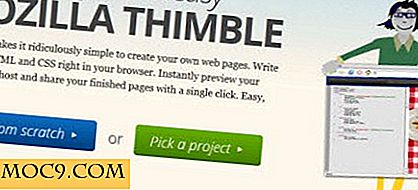Mehr zu FengOffice: Persönliches GDrive mit Tabellenkalkulation und E-Mail
Im letzten Artikel haben wir eine Site eingerichtet, auf der Sie Dateien speichern, Aufgaben und Notizen verwalten und sogar eine leichte Textverarbeitung durchführen können. Die Lösung, die wir verwendet haben, FengOffice, ist auch in der Lage, Ihre E-Mails zu verwalten (nicht wie GMail) und einige einfache Tabellenkalkulationsarbeiten durchzuführen, obwohl letzteres derzeit einige Kompromisse beinhaltet.
Bevor Sie mit dem Lesen beginnen, sollten Sie beachten, dass Sie, wenn Sie Tabellenkalkulationen verwenden möchten, GelSheet installieren müssen. GelSheet wird mit FengOffice ausgeliefert, obwohl es einige Versionen zurück gibt (genauer gesagt Version 1.7.2 - die Option "Administration> Upgrade" gibt Ihnen die Möglichkeit, bis Version 1.7.5 zu wechseln, tun Sie dies jedoch nicht, Sie Ich verliere Ihre Fähigkeit, Tabellen zu erstellen . Wenn Sie also die Tabellenkalkulationsfunktionalität haben möchten, müssen Sie alle in FengOffice vorhandenen Dateien exportieren und in die GelSheet-Installation importieren.
FengOffice mit E-Mail installieren
Im letzten Artikel habe ich beschlossen, die "Mail" -Komponente aus der Installation zu lassen. Nun, ich habe festgestellt, dass es keine Möglichkeit gibt, die Installation erneut auszuführen, um diese Funktionalität nachträglich hinzuzufügen. Also, wenn Sie diese Komponente bei Ihrer Installation überprüften, herzlichen Glückwunsch, Sie denken viel vorausschauender als ich! Wenn Sie meinen Rat befolgt haben, wie ich, müssen Sie FengOffice neu installieren (und vergessen Sie nicht, "Mail" aktiviert zu lassen). Stellen Sie sicher, dass Sie alle von Ihnen erstellten Dokumente exportieren, wenn Sie eine Neuinstallation benötigen.
Einrichten des Zugriffs auf E-Mail
Wenn Sie sich anmelden, sehen Sie auf Ihrem Dashboard die Registerkarte "E-Mail".
Sie können zwar FengOffice verwenden, wenn Sie über ein eigenes Hosting-Konto verfügen (in der Regel können Sie E-Mail-Konten einrichten), Sie können jedoch auch den E-Mail-Client so einrichten, dass er E-Mails von anderen Konten erhält könnte besitzen. Der Prozess dafür ist wie folgt:
1. Klicken Sie zunächst auf dem Hauptbildschirm auf die Registerkarte "E-Mail".

2. Wählen Sie dann im Pulldown-Menü "Konten" die Option "Konto hinzufügen".

3. Sie erhalten einen Bildschirm, um Details zu Ihrem Konto einzugeben: Ihren Benutzernamen, Ihr Passwort, den eingehenden Server (einschließlich der Portnummer und ob Sicherheit verwendet werden soll oder nicht), seine Verbindungsmethode (verwenden Sie IMAP hier, wenn Sie Server unterstützt es), und ausgehende Server (einschließlich Portnummer und Sicherheit) sind die wichtigen Dinge, die hier ausgefüllt werden müssen. Wenn Sie diese Felder ausgefüllt haben, klicken Sie unten auf der Seite auf "E-Mail-Konto hinzufügen".

4. Sobald Ihr Konto hinzugefügt wurde, sehen Sie ... einen leeren Posteingang. Klicken Sie auf die Schaltfläche "E-Mails prüfen" und sehen Sie, was passiert.
5. Wenn Sie keine neuen E-Mails erhalten, und Sie sollten es haben, weil Sie IMAP als Ihre Verbindungsmethode ausgewählt haben. Möglicherweise müssen Sie einige oder alle Ordner in Ihrem E-Mail-Konto abonnieren, bevor Sie E-Mails von ihnen abrufen können. Wählen Sie im Pulldown-Menü "Konten" die Option "Konto bearbeiten" und anschließend das Konto aus, das Sie gerade hinzugefügt haben. Scrollen Sie nach unten zum Abschnitt "Eingehende Einstellungen", und Sie sehen eine Liste mit dem Namen "Zu überprüfende Ordner" und wählen Sie alle aus, von denen Sie E-Mails erhalten möchten. Vergessen Sie nicht, unten auf "Änderungen speichern" zu klicken.

6. Klicken Sie erneut auf "E-Mails prüfen". Sie sollten dann die E-Mails von Ihrem Konto sehen. Wenn Sie Änderungen vornehmen, z. B. E-Mails löschen, sollten Sie dies in Ihrem Konto sehen, nachdem Sie erneut auf "E-Mails abrufen" geklickt haben IMAP bedeutet eigentlich eine vollständige Synchronisierung mit Ihrem Konto - obwohl es sich um eine webbasierte Lösung handelt, funktioniert es in diesem Zusammenhang wie ein Offline-E-Mail-Client.
Tabellen mit GelSheet
Wie oben erwähnt, wenn Sie diese Funktionalität möchten, werden Sie GelSheet zusammen mit seiner älteren Version von FengOffice installieren. Wenn Sie sich einloggen, sehen Sie eine ähnliche (aber nicht so ansprechende) "Overview" -Schnittstelle wie die folgende:

Wenn Sie auf der mit GelSheet gelieferten Version 1.7.2 von FengOffice geblieben sind, finden Sie in der Dropdown-Liste "Neu" auf der Registerkarte "Dokumente" die Option "Tabelle". Diese Funktion ist eingeschränkt (dies ist nicht möglich Kopieren und Einfügen von Formeln, zum Beispiel), aber wenn Sie Tabellen mehr für die Listenverwaltung verwenden, werden Sie gerne wissen, dass Sie in OpenDocument Spreadsheet oder Excel exportieren können, obwohl es einige Probleme gibt, da diese noch in der Betaversion sind.

GelSheet und FengOffice sind möglicherweise nicht so ausgefeilt oder vollständig funktional, aber auf der anderen Seite sind sie nicht darauf angewiesen, dass Sie Ihre wertvollen Daten auf den Servern anderer Unternehmen aufbewahren. Sie können jederzeit und überall auf Ihre Informationen zugreifen und sie auch auf Ihrem eigenen Computer speichern, wo sie hingehören.